目录
制作一个自己的镜像(本文的例子是flask web服务),并使用其启动容器,访问服务
从镜像的制作到代码编写,启动容器
midkr /mydocker
cd /mydocker所有用于制作镜像所需文件都会放在mydocker这个文件里
第1步:编辑Dockerfile
[root@docker1 mydocker]# vim Dockerfile
[root@docker1 mydocker]# cat Dockerfile
FROM python:2.7-slim
WORKDIR /app
ADD . /app
RUN pip install --trusted-host pypi.python.org -r requirements.txt
EXPOSE 80
ENV NAME World
ENV AUTHOR cali
CMD ["python","app.py"]
FROM python:2.7-slim 导入基础镜像,镜像里已经安装了python 2.7
WORKDIR /app 进入到容器后,会进入的文件夹
ADD . /app 复制Linux系统当前目录下的内容到容器的/app目录下,相当于docker cp
RUN 在容器内部执行的命令
EXPOSE 80 容器监听80端口
ENV NAME World 定义环境变量NAME复制world
ENV AUTHOR cali 定义环境变量AUTHOR复制cali
CMD [“python”,“app.py”] 容器启动时执行命令RUN和CMD指令是不同的阶段执行的
RUN是在执作镜像的过程中执行的; CMD是镜像制作完成,启动容器使用镜像的时候执行的
注意:这里的Dockerfile是用于构建 Docker 容器镜像的文本文件,其中包含了一系列指令,用于描述如何构建一个特定的 Docker 镜像。通过 Dockerfile,你可以定义容器的环境、运行命令、安装软件包、设置文件和目录等操作,最终将这些指令逐步执行,生成一个可运行的 Docker 镜像。
也就是说他是一个配置文件
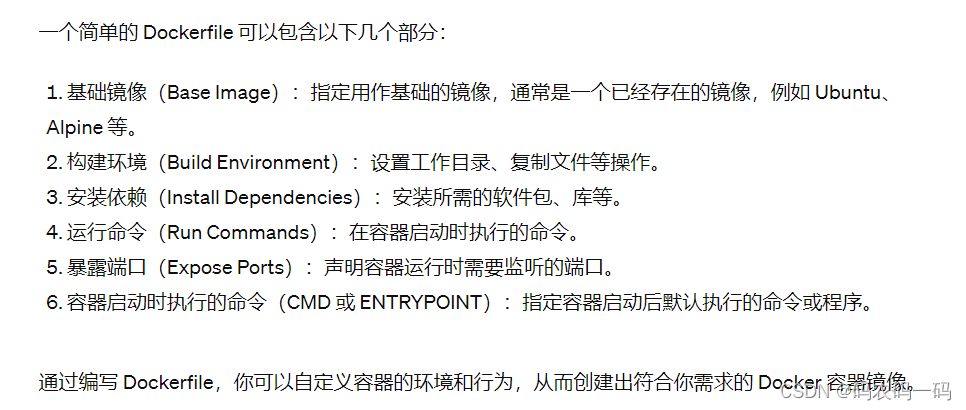
第2步:编辑requirements.txt文件
[root@docker1 mydocker]# vim requirements.txt
[root@docker1 mydocker]# cat requirements.txt
Flask
Redis
这意味着你的应用程序依赖于 Flask 和 Redis 这两个 Python 包。通常情况下,当你使用 Docker 镜像制作工具时,比如 Dockerfile,你可以将这个 requirements.txt 文件用作安装依赖项的基础。例如,在 Dockerfile 中可能会有一行类似于:
RUN pip install -r requirements.txt
这样的命令将会在构建 Docker 镜像时安装 requirements.txt 文件中列出的所有 Python 依赖包,以确保你的应用程序在容器中能够正常运行。
第3步:编辑app.py文件,我们的程序文件
这里是python 编写的一个简单的基于flask框架的web服务,也就是核心代码
[root@docker1 mydocker]# vim app.py
[root@docker1 mydocker]# cat app.py
from flask import Flask
from redis import Redis, RedisError
import os
import socket
# Connect to Redis
redis = Redis(host="redis", db=0, socket_connect_timeout=2, socket_timeout=2)
app = Flask(__name__)
@app.route("/")
def hello():
try:
visits = redis.incr("counter")
except RedisError:
visits = "<i>cannot connect to Redis, counter disabled</i>"
html = "<h3>Hello {name}!</h3>" \
"<b>Hostname:</b> {hostname}<br/>" \
"<b>Visits:</b> {visits}"
return html.format(name=os.getenv("NAME", "world"), hostname=socket.gethostname(), visits=visits)
if __name__ == "__main__":
app.run(host='0.0.0.0', port=80)
这段代码是一个简单的 Flask 应用程序。它使用 Flask 来创建一个 Web 服务器,并在根路径 ("/") 上定义了一个路由。当访问该路径时,它会尝试连接到 Redis 数据库,并增加一个名为 "counter" 的计数器。然后,它会返回一个包含一些信息的 HTML 页面,其中包括访问者的主机名、访问次数等信息。
这段代码中的
redis变量是一个连接到 Redis 数据库的客户端。在hello()函数中,它尝试递增一个名为 "counter" 的计数器,如果连接到 Redis 失败,则会返回一个指示计数器不可用的消息。在
if __name__ == "__main__":语句下,它调用了 Flask 应用程序的run()方法,以便在主机的端口 80 上运行应用程序。
此时,,ls当前目录,有三个文件
[root@docker1 mydocker]# ls
app.py Dockerfile requirements.txt
第4步:生成镜像文件
docker build -t [name] .
[root@docker1 mydocker]# docker build -t sc-hello_1 .
Sending build context to Docker daemon 4.608kB
Step 1/8 : FROM python:2.7-slim
2.7-slim: Pulling from library/python
123275d6e508: Pull complete
dd1cd6637523: Pull complete
0c4e6d630f2c: Pull complete
13e9cd8f0ea1: Pull complete
。。。。。
Step 8/8 : CMD ["python","app.py"]
---> Running in 37b5eab93347
Removing intermediate container 37b5eab93347
---> 4a40df3dba49
Successfully built 4a40df3dba49
Successfully tagged sc-hello_1:latest
# 查看是否建立成功
[root@docker1 mydocker]# docker images
REPOSITORY TAG IMAGE ID CREATED SIZE
sc-hello_1 latest 4a40df3dba49 11 seconds ago 159MB
mysql 5.7.39 daff57b7d2d1 4 days ago 430MB
nginx 1.22.0 1b84ed9be2d4 6 days ago 142MB
nginx latest 2b7d6430f78d 6 days ago 142MB
python 2.7-slim eeb27ee6b893 2 years ago 148MB
使用 docker images就可以看到已经创建的镜像
第5步:使用镜像,启动容器
docker run 一个容器,使用自己刚刚生成的镜像
[root@docker1 mydocker]# docker run -d -p 5080:80 --name my-hello-1 sc-hello_1
00cfc6f5255916bbed6aee48039acf1697938002d4be80f010348ec48d439acd
访问容器的web服务
curl或者chrome浏览器访问
宿主机ip:5080然后去访问这个服务看是否成功
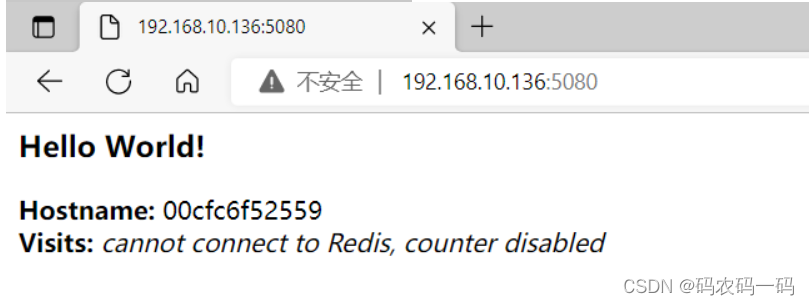
因为redis数据库容器没有启动,flask web服务不能连接到redis数据库
第6步: 启动redis容器、将容器链接到redis容器
[root@docker1 mydocker]# docker pull redis
Using default tag: latest
latest: Pulling from library/redis
7a6db449b51b: Already exists
05b1f5f3b2c0: Pull complete
f0036f71a6fe: Pull complete
cd7ddcecb993: Pull complete
8cfc9a467ed7: Pull complete
2a9998409df9: Pull complete
Digest: sha256:495732ba570db6a3626370a1fb949e98273a13d41eb3e26f7ecb1f6e31ad4041
Status: Downloaded newer image for redis:latest
docker.io/library/redis:latest
[root@docker1 mydocker]# docker run -d -p 6379:6379 --name sc-redis-1 redis
3345b96604508aed60492c9bc0e50e08751f00e76cdd8b1b0f3c40b31a27ab37
再次启动一个自己制作镜像的容器,连接到redis容器
[root@docker1 mydocker]# docker run -d --name my-hello-2 -p 5081:80 --link sc-redis-1:redis sc-hello_1
3470e6ddeaa2367e026b768b2178d83d17c9f246a046ea4303fdc42851e1cf10
这个命令启动了一个名为
my-hello-2的 Docker 容器,使用了-d参数让容器在后台运行。它映射了容器内部的 80 端口到主机的 5081 端口(-p 5081:80),这意味着你可以通过访问主机的 5081 端口来访问该容器中运行的应用程序。另外,
--link sc-redis-1:redis参数建立了与名为sc-redis-1的 Redis 容器的连接,并将其命名为redis,这样在你的 Flask 应用程序中就可以使用redis这个主机名来访问 Redis 容器。最后,
sc-hello_1是指你要运行的 Docker 镜像的名称或 ID。容器的 ID 是
3470e6ddeaa2367e026b768b2178d83d17c9f246a046ea4303fdc42851e1cf10。
第7步:测试
[root@docker1 mydocker]# docker ps -a
CONTAINER ID IMAGE COMMAND CREATED STATUS PORTS NAMES
3470e6ddeaa2 sc-hello_1 "python app.py" 4 minutes ago Up 4 minutes 0.0.0.0:5081->80/tcp, :::5081->80/tcp my-hello-2
3345b9660450 redis "docker-entrypoint.s…" 6 minutes ago Up 5 minutes 0.0.0.0:6379->6379/tcp, :::6379->6379/tcp sc-redis-1
00cfc6f52559 sc-hello_1 "python app.py" 57 minutes ago Up 57 minutes 0.0.0.0:5080->80/tcp, :::5080->80/tcp my-hello-1
访问容器的web服务
curl或者chrome浏览器访问
宿主机ip:5081
界面显示应该如下,即表示成功
Hello World!
Hostname: aad7da1892b5
Visits: 1
同时刷新的时候会看见Visits会加一(相当于自动计数访问量)





